Блокер оновлення Windows - це безкоштовна (і робоча) програма для відключення оновлень Windows 10

- 2462
- 575
- Mrs. Grant Rice
На цьому сайті було більше одного або двох матеріалів про те, як відключити оновлення Windows 10. Але старі методи припиняють працювати раз у раз - Microsoft не дуже хоче, щоб ви їх вимикали (і я не рекомендував би більшості користувачів). Однак якщо у вас є таке завдання, є все ще способи, і одна з них - безкоштовна програма блокування оновлень Windows.
У цьому матеріалі про блокування оновлень за допомогою блокатора оновлення Windows та які функції цієї програми порівняно з іншими програмами, які також мають такі функції (наприклад, Shutup10). Це також може бути цікаво: програми управління оновленнями Windows 10.
Використання блокатора Windows
Вимкніть оновлення Windows 10 за допомогою блокатора оновлення Windows. Ви можете використовувати просте клацання однієї кнопки: Після запуску програми виберіть "Від'єднати оновлення", залиште "Парамбури захисту служби" (щоб оновлення не ввімкнулися) та натисніть кнопку "Застосувати".

Як результат, ми отримуємо повністю відключені служби Windows 10, які відповідають за пошук, завантаження та встановлення оновлень на комп'ютері або ноутбуці. Але якби можливості програми були обмежені цим, я б не писав цю статтю, в ній є додаткові цікаві речі.
- Якщо ви відкриєте меню блокатора оновлення Windows, а потім перейдіть до розділу "Налаштування служби", ми можемо побачити, які служби були відключені, і налаштувати їх параметри так, як вам потрібно. У вікні відображається "Запуск за замовчуванням" - як ця послуга запускається в Windows 10 без перешкод та "Відключений тип послуги" - який тип запуску буде використовуватися після відключення оновлень у програмі. Наприклад, ви можете додатково відключити послугу оркестру оновлень.
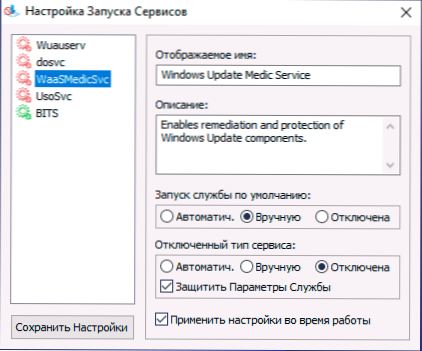
- Колір Послуг означає їх поточний статус (запущений або зупинений), якщо інвалідна зелена послуга, це зазвичай говорить про те, що ви ще не перезавантажили комп'ютер після застосування програми.
- А тепер найцікавіше: якщо ви відкриєте файл Штук.ini У папці з блокатором оновлення Windows, там, у розділі Service_List Ви знайдете список послуг зі їх станом за замовчуванням та після відключення оновлень типу:
Name_ service = state_po_night, після_ shutdown_ revely
Тип запуску встановлюється за номером: 2 - автоматично, 3 - вручну, 4 - вимкнено. І ви можете додати додаткові послуги до списку за їхніми іменами (які можна взяти у властивостях послуг у послугах.MSC), так що в майбутньому відключення оновлень у програмі також змінило стан цих послуг.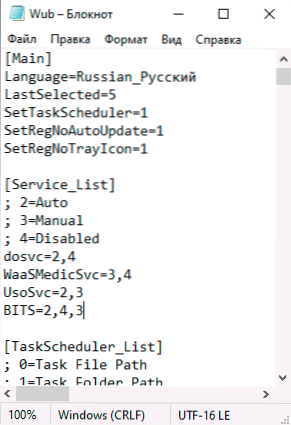
- І останнє: Програма можна використовувати з командного рядка, приклади команд є на скріншоті нижче.
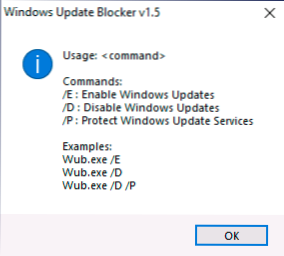
У моєму тесті все працює належним чином, і я можу сказати, що я задоволений програмою, і в той час, коли я можу порекомендувати для використання (за умови, що ви впевнені, що вам дійсно потрібно вимкнути оновлення Windows 10).
Ви можете завантажити блокатор оновлення Windows на офіційному веб -сайті https: // www.сорт.Org/9470/windows-update-blocker-v1-5/(використовуйте кнопку завантаження в кінці програми про програму), утиліта не вимагає встановлення-просто розпалювати архів, переключіть інтерфейс на російську мову Мови.
- « Відновлення даних у Minitool Power Data Recovery безкоштовно
- Як скинути пошук Windows 10, якщо це не працює »

